
A Skype legújabb verziójának letöltése és telepítése az iPhone-on: lépésenkénti utasítások. Hogyan futtassa és konfigurálhatja a Skype-t iPhone-on?
Ez a cikk leírja az iPhone Skype alkalmazás letöltésére vonatkozó utasításokat.
Szeretne kommunikálni a barátaival az iPhone-on csak egy érintőképernyővel? Telepítse a Skype eszközre.
- Ingyenes csoportos videohívásokat végezhet, cserélhető azonnali üzeneteket, hívja a mobil és álló telefonokat, és mindig csatlakozik, még akkor is, ha a barátaid nem használnak Skype.
- De a kezdethez ez az alkalmazásnak le kell töltenie és telepítenie kell az iPhone-on.
- Hogyan kell ezt tenni, olvassa el ebben a cikkben.
Hogyan lehet letölteni és telepíteni a Skype legújabb verzióját iPhone-ra: lépésről lépésre
Bármely felhasználó iPhone letöltheti ingyenesen és telepítheti az okostelefonját Skype. Teljesen ingyenes, de csak a mobilszolgáltató átadására kerülhet fel. Hogyan lehet letölteni és telepíteni a Skype legújabb verzióját iPhone-ra? Lépésenkénti utasítás:
Menjen a Skype letöltési oldalra e hivatkozás alatt. Kattintson a lapra "Smartphone".
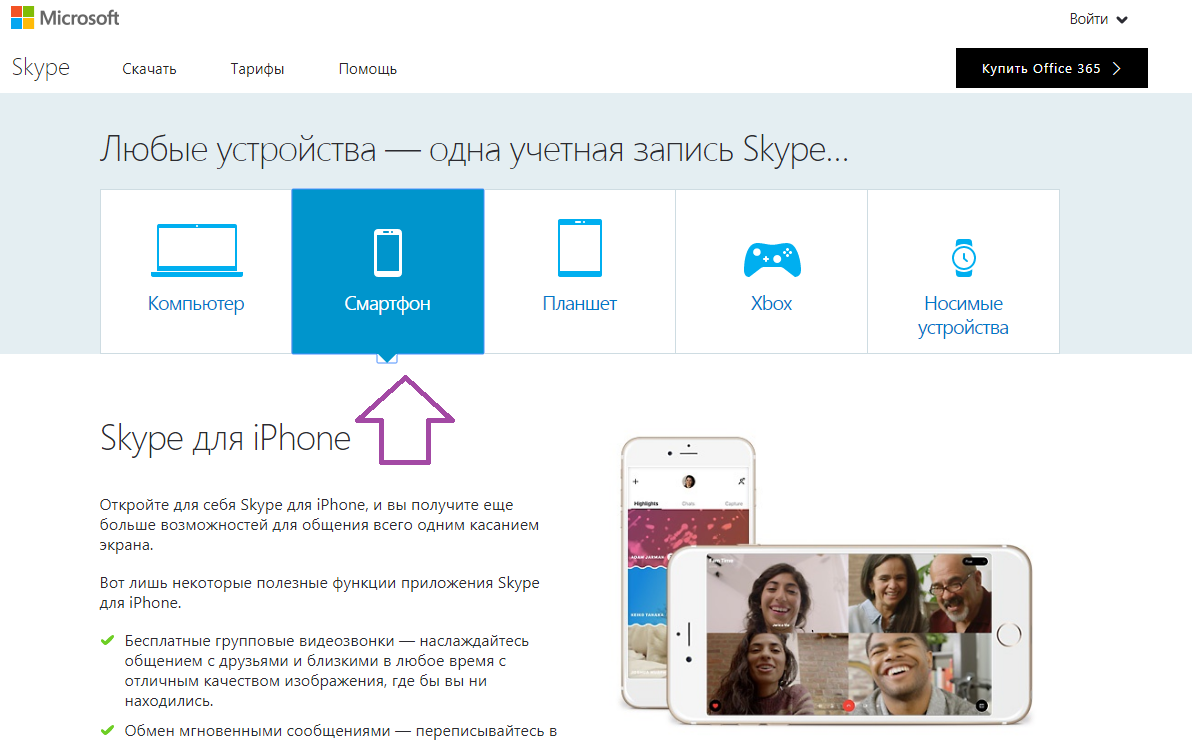
Ezen az oldalon van egy gomb "Letöltés Skype for iPhone". Kattints rá, és letöltheted Skype az iTunes-en keresztül..
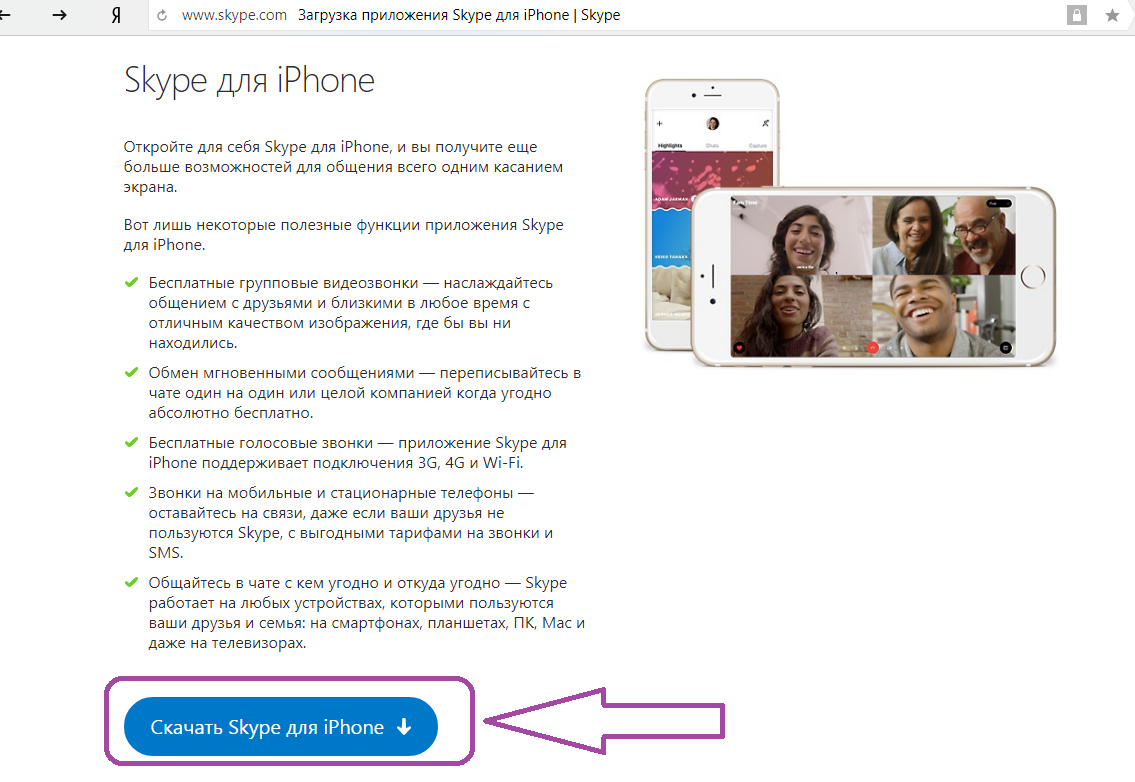
Hogyan lehet letölteni és telepíteni a Skype legújabb verzióját iPhone-ra?
Kövesse az utasítások összes lépését, amely megjelenik a képernyőn, és néhány perc alatt Skype telepítve lesz az okostelefonra:
- Kattintson az ingyenes gombra a betöltés elindításához.
- Szinkronizálja az iPhone-t olyan számítógéppel, amelyhez a program letöltött.
Csak két lépés - könnyű és gyors.
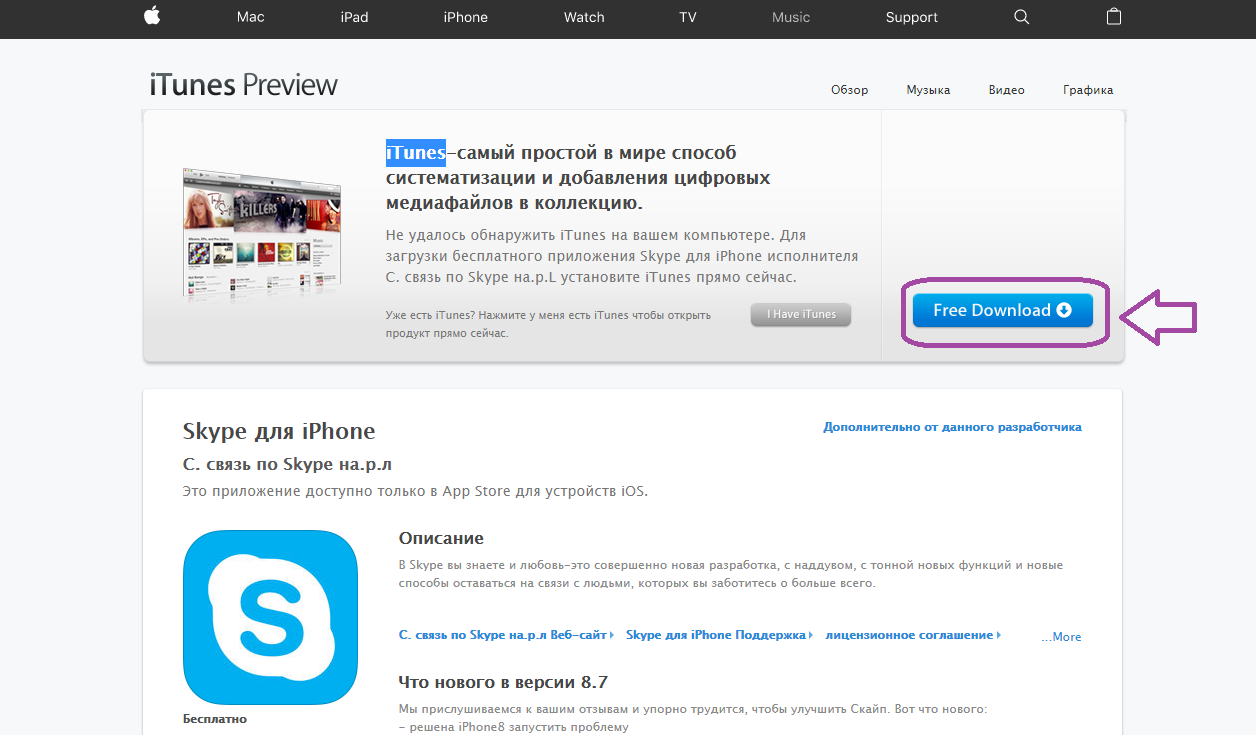
Hogyan lehet letölteni és telepíteni a Skype legújabb verzióját iPhone-on: kattintson ingyen
A programot az App Store Store-on keresztül is letöltheti. Itt van az utasítás:
Nyissa meg a boltot a készülék programjaival. Ezután kattintson a Keresés menüre az ikonra az ikonra "Keresés". Az alkalmazás megtalálása után kattintson a képre.
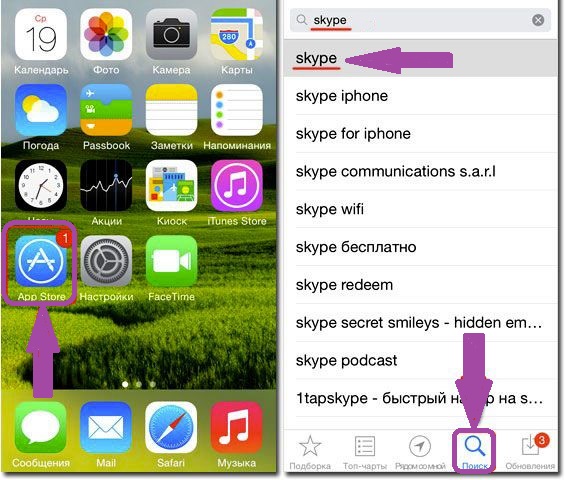
A Skype legújabb verziójának letöltése és telepítése az iPhone: Nyissa meg az alkalmazásboltot, és kattintson a keresésre
Futtassa a telepítési folyamatot, és várjon rá. Amikor véget ért, az alkalmazás Skype Megjelenik a készüléken.
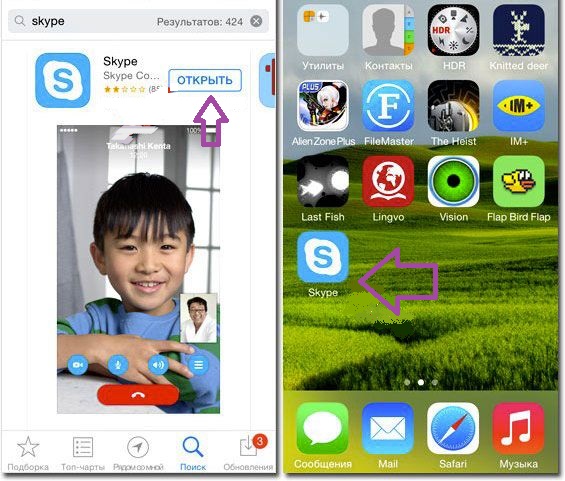
A Skype legújabb verziójának letöltése és telepítése iPhone: Futtassa az alkalmazást
Amint láthatja a letöltést Skype Gyorsan, egyszerű és ingyenes. Most be kell állítania az alkalmazást. Hogyan kell csinálni, olvassa el az alábbiakat.
Hogyan futtassa és konfigurálhatja a Skype-t iPhone-on?
Futtassa és konfigurálja Skype Az iPhone is, mint a letöltés. Tárolja az alábbi utasításokat:
Futtassa az alkalmazást az eszköz asztalán lévő ikonra kattintva. Ez a képernyő megnyílik:
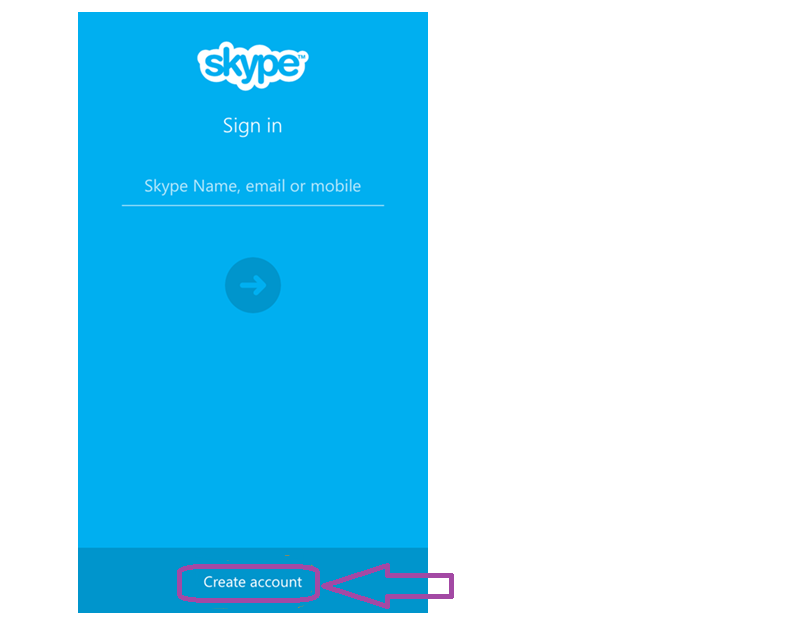
Hogyan futtassa és konfigurálhatja a Skype-t iPhone-on?
Kattintson "Hozzon létre egy fiókot". Jelentkezzen be a bejelentkezési és jelszóval. Kattintson a gombra "További". All - most a fiókja létrejön. Írja be az alkalmazás oldalát. Kattintson az ikonra Skype Az asztalon. Ez a képernyő jelenik meg:
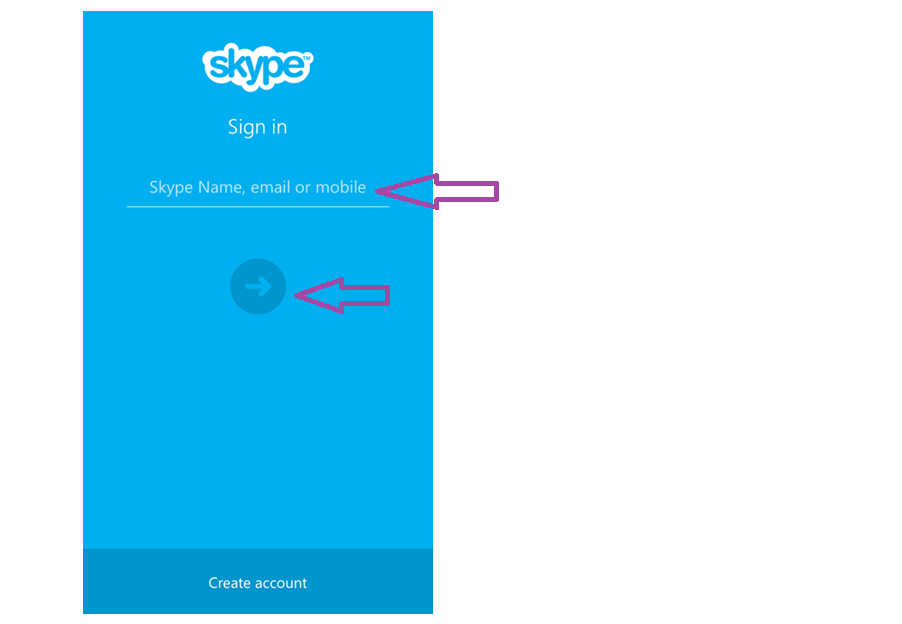
Hogyan futtassa és konfigurálhatja a Skype-ot az iPhone-on: Adja meg a bejelentkezést és a jelszót
Adja meg felhasználónevét, és kattintson a nyilak ikonjára. Ezután írja be a jelszót, és érintse meg a gombot. "Bejárat". Új oldal, amely megnyitott az Ön fiókja. Hozzáadhat barátokat a kommunikációhoz és csevegés létrehozásához. Hogyan kell csinálni, olvassa el ezt a linket. A kérés elfogadása után kommunikálhat a másikval. Nézd meg a vizuális videót, hogyan kell letölteni és futtatni Skype az iPhone-on.
